| - |
-
Ad
-
Aktör adını belirtir. Bu ad, İşbirliği veya Montaj ağacında görünür ve varsayılan araç ipucu metnidir.
|
-
Araç ipucu
-
Aktörün üzerine geldiğinizde görünen araç ipucu metnini belirler. Varsayılan değer aktör adıdır ancak farklı bir özellik veya meta özellik seçebilir ya da bir metin dizesi yazabilirsiniz. Özellik içerebilen metin yazmak için Dize'yi seçin ve Araç ipucu dizesi özelliğini kullanın.
Not:
Bir aktöre bağlanan etiketler, varsayılan olarak aktörün araç ipucu metnini görüntüler. Bu davranışı değiştirmek için etiketin Metin özelliğini değiştirin.
|
-
Araç ipucu dizesi
-
(Araç İpucu seçimi Dize olduğunda kullanılabilir.) Araç ipucu metnini belirtir. Metninizi isteğe bağlı olarak özellik anahtar kelimeleriyle yazın. Geometri aktörleri için birden çok metin satırı yazabileceğiniz ve özellikleri daha kolay ekleyebileceğiniz Metin bölmesini görüntülemek amacıyla  simgesine tıklayın. simgesine tıklayın.
Özellik anahtar kelimeleri ve Metin bölmesi hakkında detaylı bilgi için Metin bölmesi'ne bakın.
|
-
Kes
-
Kesme düzlemini etkinleştirir. Bu seçeneği değiştirmek, animasyonlarda kesme düzlemleri kullanırken yararlıdır.
|
-
Opaklık
-
Kesme düzlemi opaklığını 0 (saydam) ile 255 (opak) arasında olacak şekilde belirtir. Opaklık 8'den az olacak şekilde ayarlandığında, aktörü yalnızca bir cetvel hareket ettirebilir. Kesme düzlemini seçmek için İşbirliği bölmesini kullanın.

|
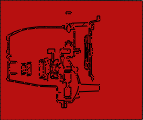
|
| Opaklık = 0 |
Opaklık = 255 |
|
-
Renk
-
Kesme düzlemi rengini belirtir.
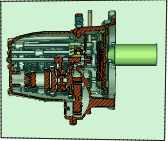
|
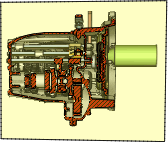
|
| Yeşil |
Sarı |
|
-
Eksen
-
Kesme düzlemi eksenini belirtir: X, Y, Z, X-, Y-, Z- veya Kullanıcı.
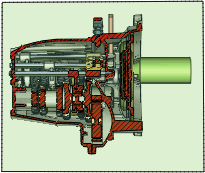
|

|
| X ekseni |
Y ekseni |

|
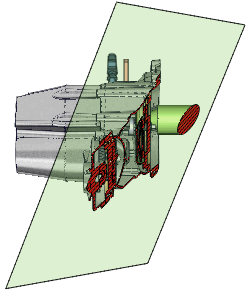
|
| Z ekseni |
Kullanıcı tanımlı |
|
-
Derinlik
-
Kesme düzleminin derinliğini belirtir. Derinliği, görünüm penceresindeki kesme düzlemlerini sürükleyerek de değiştirebilirsiniz.
|
-
Öteleme
-
Derinlik değerini belirtir.
|
-
Otomatik tersine çevir
-
Modeli döndürürken otomatik olarak tersine çevirir (kesme düzlemi normalini tersine çevirir).
|
-
Ön/Arka alan opaklığı
-
Modelin kesme düzleminin önündeki bölümünün ve kesme düzleminin arkasındaki bölümünün opaklığını (saydam = 0, opak = 255) belirtir.
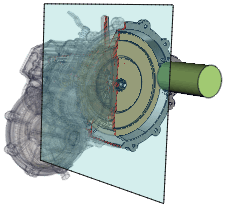
|
| Ön alan opaklığı = 30 Arka alan opaklığı = 255 |
Not:
Bu özellikler, en fazla bir kesme düzlemi görünür olduğunda, bir kesme düzlemi için kullanılabilir. 2 veya daha fazla kesme düzlemi görünür olduğunda İşbirliği bölmesindeki Kesme düzlemleri üst düğümü seçin ve Ön alan opaklığı ile Arka alan opaklığı değerlerini gerektiği gibi ayarlayın. üst düğümü seçin ve Ön alan opaklığı ile Arka alan opaklığı değerlerini gerektiği gibi ayarlayın.
|
|
Kesme çizgisi
|
-
Göster
-
Kesme çizgisini görüntüler.
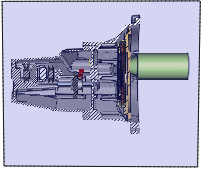
|

|
| Devre Dışı |
Etkin Renk=Kırmızı |
|
-
Kalınlık
- Kesme çizgisinin ve tarama çizgilerinin genişliğini milimetre olarak belirtir.
Not:
Vektör çıktısında, kaplama nedeniyle ortaya çıkan kesme çizgilerinin genişliği şu şekilde hesaplanır: (aktör özelliği) x Silüet genişliği (Teknik Çizim - Çizgiler) x Global çizgi genişliği (Teknik Çizim - Çizgiler). Kesme çizgisi Kalınlık değeri dikkate alınmaz.
|
-
Renk
- Kesme çizgisinin ve tarama çizgilerinin rengini belirtir.
Not:
Teknik Çizim atölyesinden tarama çizgisi rengini geçersiz kılamazsınız. Siyah tarama çizgileriyle vektör çıktısı oluşturmak için Renk değerini siyah olarak ayarlayın.
|
-
Görünmez aktörleri kes
- (Göster etkinleştirildiğinde kullanılabilir.) Kesme düzleminin Opaklık = 0 olan aktörlerle kesiştiği kesme çizgisini görüntüler. Görünmez aktörler için kesme çizgisini devre dışı bırakmak amacıyla bu özelliğin onayını kaldırın.
|
|
Kaplama
|
-
Göster
-
Kesme düzleminin katı model geometrisiyle kesiştiği yerde yüzeyler oluşturur.

|
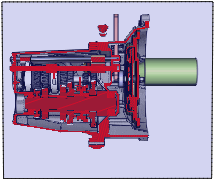
|
| Devre Dışı |
Etkin |
|
-
Aktör rengini koru
-
Yüzeyleri, tüm aktörler için aynı renk yerine aktör renklerini kullanarak kaplar (Renk seçiminde belirtildiği gibi). Notlar:
- Bu özellik bir OpenGL uzantısı gerektirir. HardwareSupport.Advanced ayarının (Uygulama Tercihleri - Gelişmiş Ayarlar) etkin olduğundan emin olun. Bu özellik kullanılamıyorsa video kartınız bu uzantıyı desteklemiyordur.
- Tarama ve Aktör rengini koru uyumlu değildir. Özellikle birleştirilmiş kesme düzlemleri için Aktör rengini koru ile birlikte Aydınlatılmış kaplama seçmeniz önerilir.
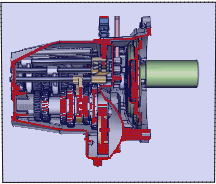
|
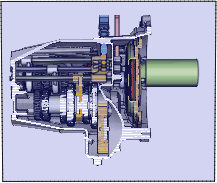
| | Devre Dışı Renk=Kırmızı | Etkin |
|
-
Aydınlatılmış kaplama
- (Aktörü rengini koru seçildiğinde kullanılabilir.) Kaplamanın sahne aydınlatmasından etkilendiğini belirtir.
|
-
Renk
- (Aktör rengini koru seçeneğinin onayı kaldırıldığında kullanılabilir.) Kaplama rengini belirtir.
Not:
Teknik Çizim atölyesinden kaplama rengini geçersiz kılamazsınız. Kaplama rengi olmadan vektör çıktısı oluşturmak için Renk değerini beyaz olarak ayarlayın.
|
|
Tarama (Kaplama etkin olduğunda kullanılabilir) |
-
Açı
- Tarama çizgilerinin dönüş açısını belirtir.
|
-
Tarama
- (Aktöre göre tarama seçeneğinin onayı kaldırıldığında kullanılabilir.) Tarama çizgileri arasındaki boşluğu belirtir. Taramayı kapatmak için 0 değerini verin.
Notlar:
- Aktöre göre tarama seçildiğinde, aktörün Tarama özelliğini kullanarak her aktör için tarama aralığını ayarlayın.
- Aktöre göre tarama seçeneğinin onayı kaldırıldığında, tarama çizgisi kalınlığını ve rengini Kesme çizgisiKalınlık ve Renk özelliklerini kullanarak ayarlayın.
- Vektör çıktısındaki tarama çizgilerinin görünüm penceresinde görüntülenenle eşleşmesi gerekmez. Vektörleştirme işlemi 2B alanda tarama çizgileri oluştururken, görünüm penceresi 3B alanı gösterir.
|
-
Aktöre göre tarama
-
Her bir geometri aktörü için farklı tarama aralığı ve açıları kullanılmasını sağlar. Bu özelliği seçtikten sonra, aktöre göre tarama oluşturmak için Aralığı başlat ve Açıları başlat seçeneklerini kullanın ve ardından isteğe bağlı olarak aktöre özgü Tarama özelliklerini değiştirin. Tüm kesme düzleminde tek tip tarama oluşturmak için bu özelliğin onayını kaldırın. Notlar:
- Bu özellik bir OpenGL uzantısı gerektirir. HardwareSupport.Advanced ayarının (Uygulama Tercihleri - Gelişmiş Ayarlar) etkin olduğundan emin olun. Bu özellik kullanılamıyorsa video kartınız bu uzantıyı desteklemiyordur.
- Her bir aktör için tarama ayrı ayrı hesaplanır ve bu durum performansı etkileyebilir.
- Her aktör, (Aktöre göre tarama seçiliyken) kendisiyle kesişen tüm kesme düzlemlerine uygulanan bir dizi tarama özelliğine sahiptir.
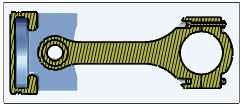
|
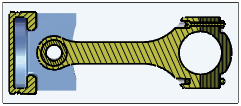
| | Devre Dışı | Etkin |
|
-
Aralığı başlat
- (Aktöre göre tarama seçildiğinde kullanılabilir.) Aktör başına rastgele tarama aralığı ayarlar. Tarama aralığını başlatmak için Devam Et'e tıklayın ve ardından her aktör için Tarama özelliğini kullanarak aralığı gerektiği gibi değiştirin.
|
-
Açıları başlat
- (Aktöre göre tarama seçildiğinde kullanılabilir.) Aktör başına rastgele tarama açıları ayarlar. Tarama açılarını başlatmak için kaydırıcıyı sürükleyin ve ardından her aktör için Açı özelliğini kullanarak açıları gerektiği gibi değiştirin.
Notlar:
- Aynı boyuttaki aktörlere aynı açı atanır.
- Her kaydırıcı konumu farklı rastgele tarama açıları atar ancak belli bir konum için atamalar her zaman aynıdır.
- Hem kesme düzlemi hem de aktör Açı özellikleri, tarama açılarını etkiler.
|